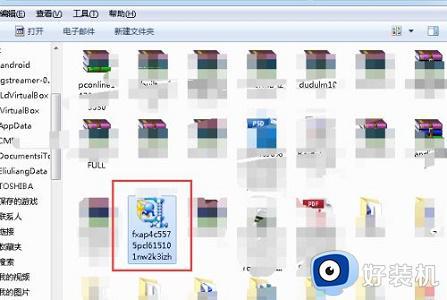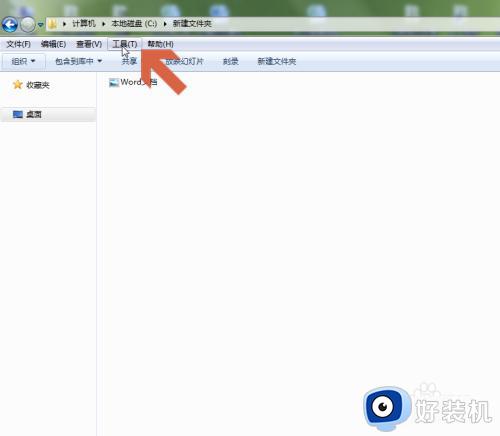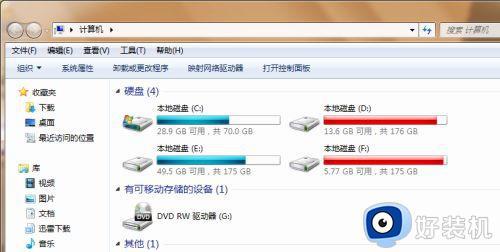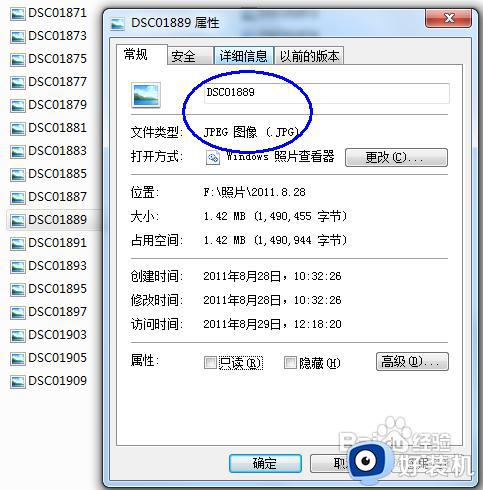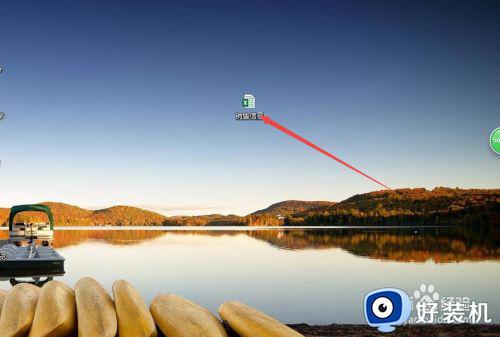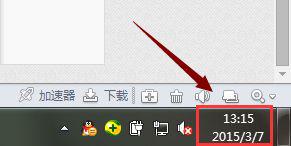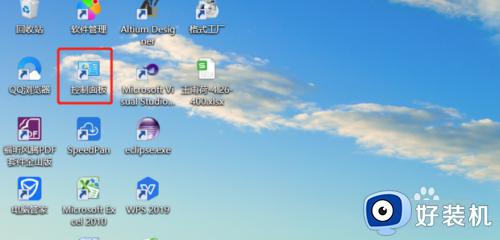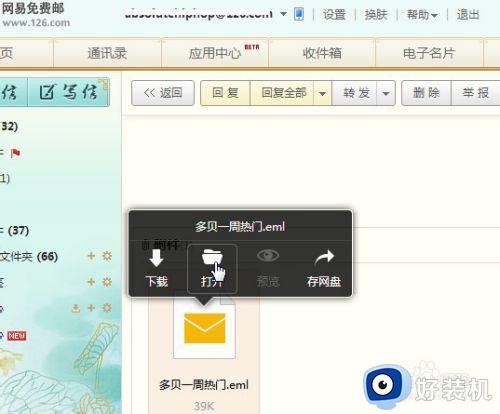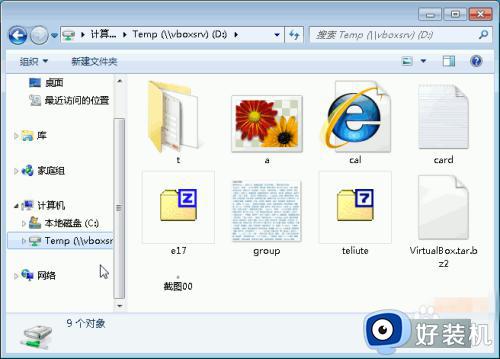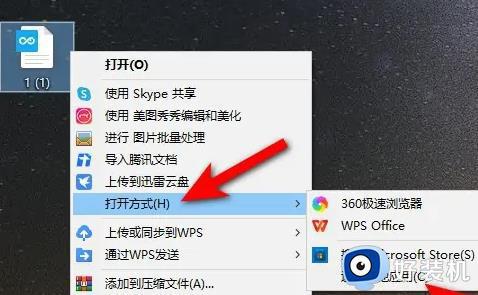win7怎么改文件格式 windows7如何更改文件格式
时间:2024-05-12 15:22:00作者:huige
每种文件都是有属于自己的格式,不同格式打开方法也会不一样,有时候为了方便打开就会对文件格式进行修改,可是有不少ghost win7纯净版系统用户并不知道怎么改文件格式,有一样需求的用户们可以跟随着笔者一起来看看iwndows7更改文件格式的详细方法吧。
方法如下:
1、点击“开始”,再点击“控制面板”,如下图所示。
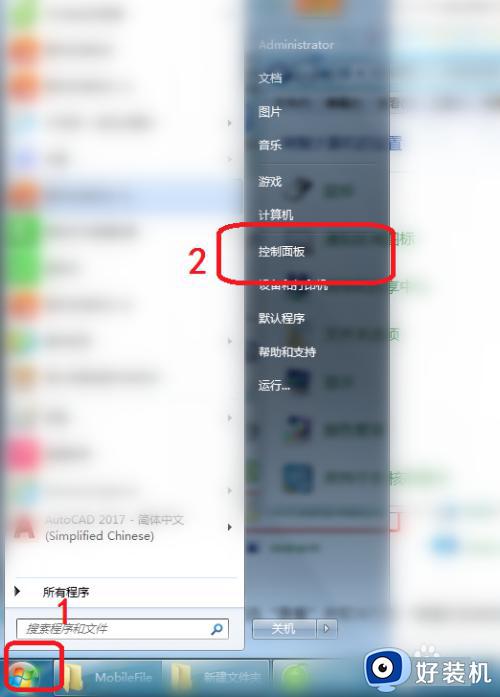
2、将“查看方式”设置为大图标,再点击“文件夹选项”,如下图所示。
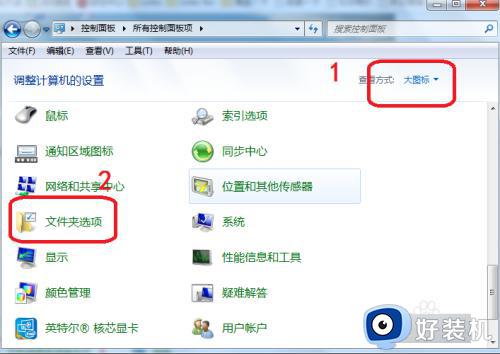
3、点击“查看”,取消勾选“隐藏已知类型文件的拓展名”,再点击“确定”,如下图所示。
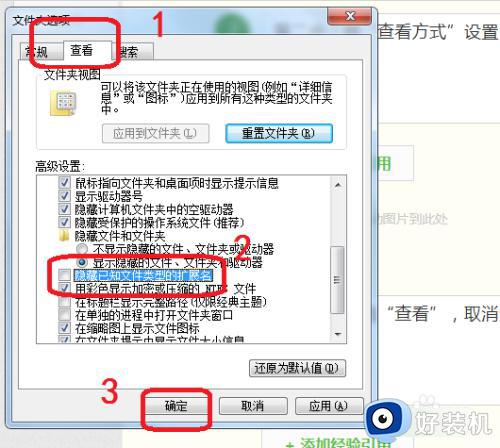
4、选中需要修改的文件,点击鼠标右键,点击“重命名”,如下图所示。
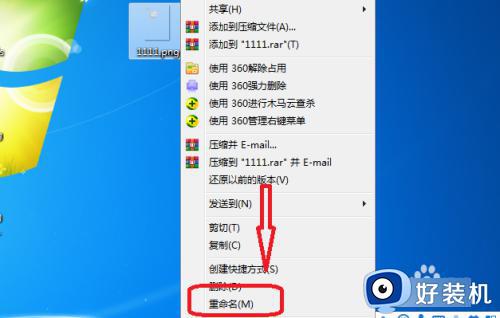
5、然后输入新的文件格式即可,如下图所示。
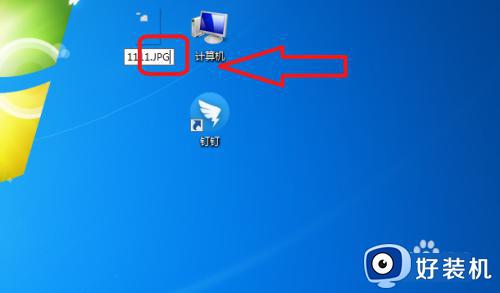
以上给大家介绍的就是windows7如何更改文件格式的详细内容,大家如果有需要的话,可以学习上述方法步骤来进行更改,相信可以帮助到大家。